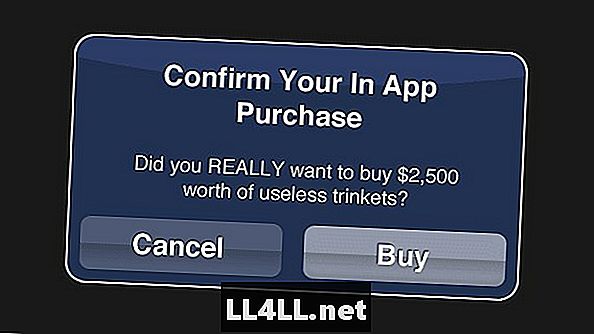
Contenu
- Exiger un mot de passe à chaque fois
- Désactiver les achats intégrés
- Pourquoi autoriser les achats intégrés à tous?
La triste vérité à propos de l'histoire de Danny Kitchen est que cela n'a pas dû se passer de cette façon. Avec seulement quelques précautions supplémentaires, les cuisines auraient pu laisser Danny jouer à sa guise, sans crainte ni répercussion.
Oui, certains développeurs d'applications utilisent les achats in-app de manière néfaste et blâment les parents sans méfiance. Mais Apple dispose d’outils pour vous protéger si vous prenez le temps de modifier quelques paramètres sur votre iPhone, iPod touch ou iPad.
Exiger un mot de passe à chaque fois
La première chose à faire est de demander un mot de passe chaque fois que vous effectuez un achat via l'App Store (ce qui inclut tous les achats intégrés). Par défaut, Apple mémorise votre mot de passe pendant 15 minutes, ce qui est pratique lorsque vous souhaitez télécharger rapidement plusieurs applications. Cependant, lorsqu'il est laissé entre les mains d'un enfant curieux, ce défaut peut être coûteux.
Exiger un mot de passe pour chaque achat, ouvrez l'application Paramètres sur votre appareil iOS, puis aller au général. Sélectionnez la section nommée Les restrictions. Par défaut, les restrictions sont désactivées. Pour tirer parti de ce paramètre, vous devez Les activer en haut de l'écran. Vous serez invité à définir un mot de passe (le code d'accès empêche la modification de vos paramètres de restriction).
Une fois que vous avez défini un code d'authentification, faites défiler jusqu'à la section Contenu autorisé. Tout en bas, changer le paramètre Exiger un mot de passe sur Immédiatement à partir du réglage par défaut de 15 minutes. À partir de maintenant, chaque achat sur App Store (in-app ou nouvelle application) nécessitera votre mot de passe Apple.
Désactiver les achats intégrés
Vous pouvez choisir d'emprunter la voie thermonucléaire et de désactiver tous les achats intégrés. Dans le même écran de restrictions que ci-dessus, vous pouvez faites glisser le curseur Activé / Désactivé en regard de l'option Achats intégrés à l'application. Cela désactivera complètement tous les achats intégrés.
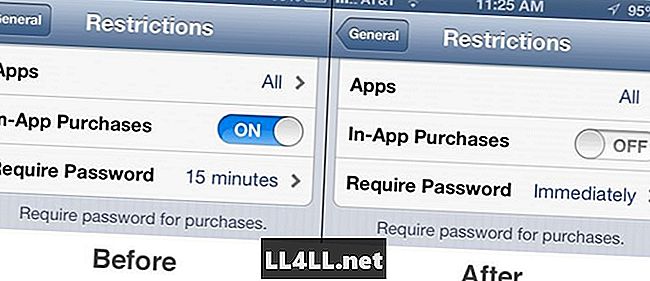
Pourquoi autoriser les achats intégrés à tous?
Certains parents pourraient demander pourquoi Apple ne se contente pas de supprimer TOUS les achats intégrés. Des histoires sensationnelles d'achats intégrés qui font que les nouvelles se concentrent sur les développeurs qui créent des stratagèmes néfastes pour sortir les gens de leur argent. Cependant, de nombreux développeurs responsables utilisent le système d’achat intégré pour offrir une version gratuite (ou nettement moins chère) de leur logiciel aux utilisateurs. Si vous aimez la version d'évaluation, vous pouvez déverrouiller des fonctionnalités (ou de nouveaux niveaux) via des achats intégrés. Cela donne également aux développeurs de jeux une raison de continuer à développer de nouveaux contenus pour les jeux - ils peuvent créer des add-ons, des niveaux, des extensions, etc. pour le jeu et facturer un dollar ou deux de plus pour donner aux joueurs l'accès à un nouveau contenu (pas différent du contenu DLC). sur les consoles).